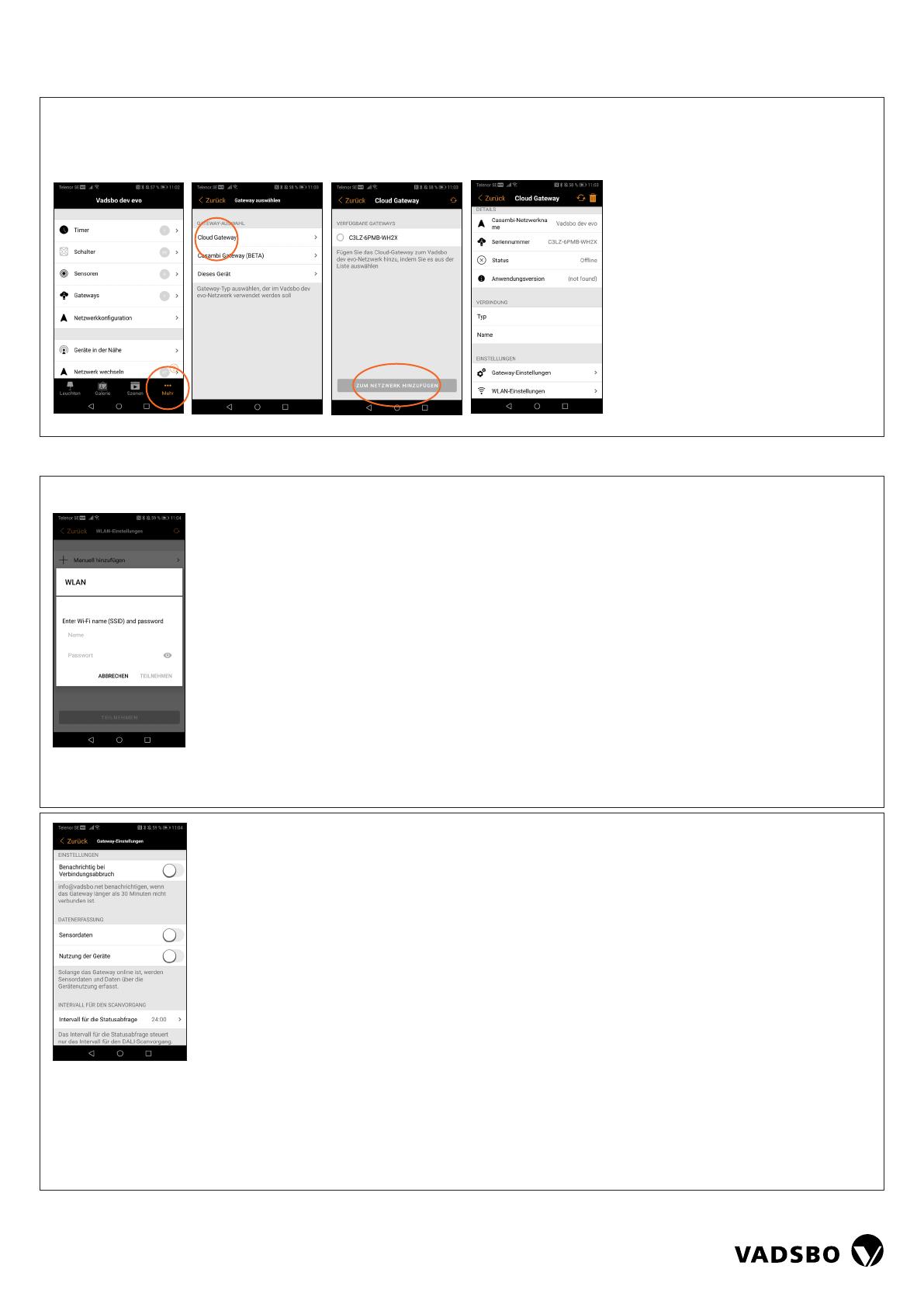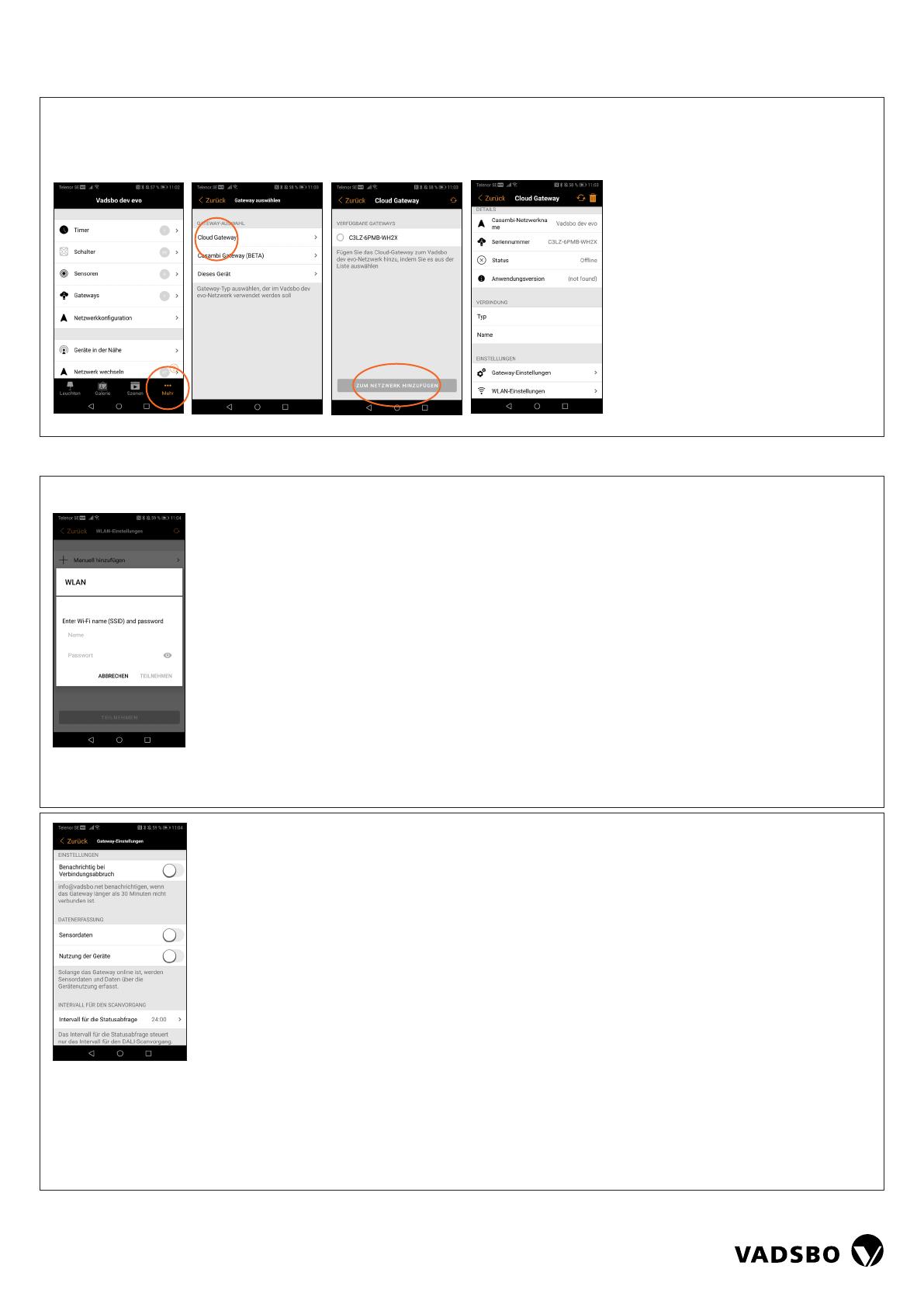
1. Schließen Sie das Netzteil (und das Ethernet-Kabel) an das Cloud Gateway an.
2. Melden Sie sich bei dem Casambi-Netzwerk an, zu dem das Cloud Gateway hinzugefügt werden soll.
3. Gehen Sie auf die Registerkate „Mehr“ und wählen Sie dann „Gateways“.
1. Wählen Sie die Option „Wi-Fi“.
2. Wählen Sie auf dem nächsten Bildschirm „Wi-Fi hinzufügen“ und geben Sie die Anmeldedaten des drahtlosen
Netzwerks an, das in der Installationsumgebung verfügbar ist. Sobald die Verbindung hergestellt ist, wird eine
kurze Bestätigungsmeldung am unteren Rand des Bildschirms angezeigt.
Installationsmanual/Installationmanual/Installasjonsanvisninger/
Installationshandbuch/Casambi Molngateway CGW-001-PSU - Deutsch
Installation
So stellen Sie eine WiFi-Verbindung her
4. Wählen Sie dann „Cloud Gateway“.
5. Das Cloud-Gateway wird nun in der Liste der
verfügbaren Gateways angezeigt. Markieren Sie
das Cloud-Gateway und wählen Sie „Zum Netzwerk
hinzufügen“. Wenn mehrere in der Nähe verfügbar
sind, wählen Sie das Gerät mit der richtigen Serien
nummer aus. Die Seriennummer des Geräts finden
Sie auf der Unterseite des Cloud Gateways.
6. Nun ist das Gerät hinzugefügt und Ihr Bildschirm
sollte wie folgt aussehen. Sie können jetzt wählen,
ob Sie eine WiFi-Verbindung herstellen oder die
Einstellungen des Cloud Gateways ändern möchten.
Um das Gerät zu entfernen, klicken Sie auf den
Papierkorb in der oberen rechten Ecke.
Einstellungen des Cloud Gateways
Benachrichtigung bei
Verbindungsabbruch
Wenn die Option „Benachrichtigung bei
Verbindungs abbruch“ aktiviet ist, wird
eine Nachricht an die E-Mail-Adresse des
Netzwerkadministrators gesendet, sobald
die Fernverbindung aus irgendeinem Grund
unterbrochen wird.
Sammlung von Daten
Die Datenerfassung kann in den verschie-
denen Gateway-Optionseinstellungen
konfiguriet werden. Datenerfassungs-
optionen können aktiviet werden, wenn Sie
auf die Sensor- oder Gerätenutzungsdaten
des Netzwerks separat zugreifen möchten.
Die Erfassung von Sensordaten und
Gerätenutzungsdaten kann separat aktiviet
werden. Die Aktivierung dieser Optionen
erhöht die Menge der Netzwerkdaten,
während die Informationen von Geräten
erfasst und hochgeladen werden. Um eine
übermäßige Datennutzung zu vermeiden,
wird empfohlen, diese Optionen nur bei
Bedarf zu aktivieren.
Die Datenprotokollierung enthält
Informationen über gerätespezifische
Details, wie z. B. Informationen über den
Gerätezustand und Zustandsänderungen.
Einige Geräte sind möglicherweise in der
Lage, mehr Informationen zu liefern. Ein DALI-
Gerät kann zum Beispiel auch Daten über
bestimmte Hardwarefunktionen liefern.
Sensordaten
Durch die Aktivierung von „Sensordaten“ können lesbare Sensor-
daten hochgeladen werden, zum Beispiel:
• Anwesenheits-/Präsenzsignale (Anwesenheit/Abwesenheit)
• Lichtsensor (Lux)
• Temperatur der Leiterplatte
• Batteriestand
• Überhitzungs-/Überlastungsanzeige
(hardwarespezifisch)
Dies gilt nur für DALI-Geräte in Ihrem
Netzwerk. DALI-Sensor- und/oder
Gerätedaten aus Ihrem Netzwerk können
dann in einem durch die Einstellung des
Statusaktualisierungsintervalls definieten
Intervall in den Casambi-Cloud-Service
hochgeladen werden.
Auf die Daten kann dann mit einer
geeigneten Software-Schnittstelle von
Drittanbietern zugegriffen werden, die um
das Casambi Application Programming
Interface (API) herum entwickelt wurde.
Welche Daten für die Erfassung verfügbar
sind, hängt von der DALI-Kapazität der
Sensoren oder anderer im Netzwerk
verwendeter Geräte ab; z. B. kann ein
DALI-Gerät ohne Wärmemessfunktion
keine Temperaturdaten liefern. Diese
Option kann eine erhebliche Menge an
Netzwerkdatenbandbreite benötigen und
den Netzwerkbetrieb verlangsamen.
Abfrageintervall
Nutzung der Geräte
Die Funktion „Nutzung der Geräte“ ermöglicht es dem Gateway, andere
netzspezifische Daten zu sammeln und hochzuladen, wie zum Beispiel:
• Status des Geräts im Netzwerk
• Status der Gerätesteuerung, wie z. B. Dimmerdaten, CCT-Niveau,
Farbeinstellungen, usw.
• Energiezähler
• Herstellerdaten zu DALI-Treibern
• Andere erweitete Diagnose- und Watungsdaten, die von (DALI-)
Geräten abgerufen werden können
Installationsmanual
Casambi Molngateway CGW-001-PSU
Version 2 20230502
Hilm Anderssons gt 15
421 31 Västr Frölund
+46 (0)31-23 56 00
info@vadsbo.net
order@vadsbo.net
www.vadsbo.net